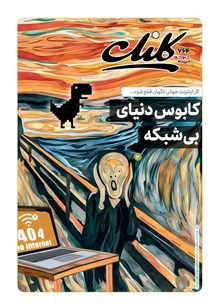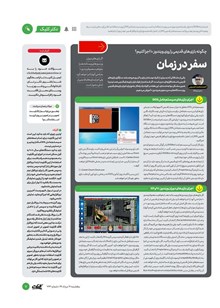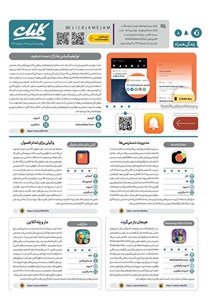چطور حافظه رم ویدئویی را در ویندوز 10 افزایش دهیم؟
آخرین تیر تركش
رایانه شما هم برای اجرای برنامههای گرافیكی سنگین مثل ویرایش ویدئو یا بازیهای جدید به دست و پا میافتد؟ با پیامهای خطای مرتبط با حافظه گرافیكی در ویندوز مواجه هستید؟ نیاز به عملكرد بهتر گرافیكی دارید، ولی پولی برای خرید كارتهای گرافیكی مستقل قدرتمند و گران ندارید؟ نگران نباشید، چون به احتمال زیاد مشكل شما كمبود حافظه رم اختصاصی ویدئویی یا VRAM است. اما مگر بیشتر از یك نوع حافظه رم داریم؟ اصلا VRAM چه میكند و چطور میتوانیم مقدار آن را كم و زیاد كنیم؟ برای یافتن پاسخ این پرسشها ادامه كارگاه این شماره را از دست ندهید.
خشایار مریدپور / روزنامهنگار فناوری
رم ویدئویی چیست؟
رم ویدئویی یا VRAM نوع خاصی از حافظه موقت است كه بهصورت اختصاصی پردازنده گرافیكی یا GPU سیستم شما كار میكند. پردازنده گرافیكی، یك مجموعه تراشه روی كارت گرافیكی است كه وظیفه ایجاد و نمایش تصویر را بهعهده دارد. حافظه VRAM اطلاعات مورد نیاز GPU را كه میتواند شامل بافت تصاویر بازیها و افكتهای نوری باشد، نگهداری میكند. درنتیجه پردازنده گرافیكی میتواند با سرعت بسیار بیشتری اطلاعات
مورد نیاز خود را خوانده و خروجی تصویری را به نمایشگر بدهد. حافظه VRAM این كار را بسیار سریعتر از حافظه RAM انجام میدهد، چراكه دقیقا بغل GPU روی كارت گرافیكی واقع شده و بهصورت تخصصی برای انجام همین كار بهینهسازی شده است. به همین دلیل هم به این حافظه، رم «اختصاصی» گرافیك گفته میشود.
چه نرمافزارهایی از رم ویدئویی استفاده میكنند؟
یكی از عوامل مهم در تعیین میزان رم ویدئویی مورد نیاز، وضوح تصویر نمایشگر شماست. رم ویدئویی، تمام فریمهای تصاویر را در خود ذخیره میكند، بنابراین هرقدر وضوح بالاتر باشد، رم مصرفی هم بیشتر خواهد بود. مورد دیگر، بازیهای جدید با گرافیك سنگین تصاویر با بافتهای پیچیده هستند كه البته همگی امكان تغییر تنظیمات گرافیكی را هم دارند. البته این به خود بازی یا نرمافزار هم بستگی دارد و برای مثال هرقدر بازی Overwatch روان و سبك است، بازیهای پرزرق و برقی چون Tomb Raider نیازمند مقادیر زیادی VRAM برای پردازش افكتهای نوری و سایههای پر از جزئیات در محیط هستند.
چقدر رم ویدئویی دارم؟
برای اینكه بدانید سیستم شما چقدر رم ویدئویی دارد، بهترین راه مراجعه به Settings>System>Display و انتخاب گزینه Advanced display settings است. در پنجرهای كه نمایش داده میشود، در كنار دیگر اطلاعات مرتبط با
كارت گرافیكی در قسمتی كه با عنوان Dedicated Video Memory مشخص شده میتوانید مقدار رم ویدئویی سیستم خود را ببینید.
چطور رم ویدئویی را زیاد كنم؟
بهترین راه برای افزایش رم ویدئویی و بهبود عملكرد گرافیكی سیستم، خرید كارت گرافیكی است. بهخصوص اگر سیستم شما فعلا از گرافیك آنبورد استفاده میكند و خیلی جالب كار نمیكند، با نصب یك كارت گرافیك چیزی شبیه معجزه را تجربه خواهید كرد. اما اگر بودجه كافی ندارید یا سیستم شما لپتاپی است كه امكان باز و بست و ارتقای سختافزاری آن بهراحتی ممكن نیست، باز هم نگران نباشید، چراكه هنوز میتوانید با دو تیر تركش، آخرین تلاشها را برای بهبود عملكرد سیستمتان انجام دهید:
تغییر میزان VRAM از طریق BIOS
روش اول تغییر میزان VRAM اختصاص داده شده توسط BIOS است. سیستم را ریست كنید و قبل از بالا آمدن سیستمعامل وارد BIOS شوید. حالا گزینه Advanced Features یا Advanced Chipset Features یا چیزی شبیه همین نام را پیدا كرده و روی آن كلیك كنید. سپس گزینهای با نامی شبیه
Graphics Settings، Video Settings یا VGA Share Memory Size را پیدا كرده و وارد تنظیمات آن شوید. اینجا باید تنظیمات مرتبط با مقدار VRAM تخصیصیافته به GPU را مشاهده كنید كه معمولا بهصورت پیشفرض 128مگابایت است، ولی درصورتی كه حافظه رم شما به اندازه كافی هست و خیلی درگیر نیست میتوانید این مقدار را تا 512 مگابایت هم افزایش دهید. البته یادتان باشد همه پردازندهها و BIOSها این امكان را ندارند و اگر نتوانستید این تنظیمات را پیدا كنید، سیستم شما ایرادی ندارد.
افزایش مجازی VRAM
از آنجا كه پردازندههای گرافیكی داخلی یا آنبورد بهطور خودكار مقدار رم موردنیاز خود را تنظیم میكنند، جزئیاتی كه در قسمت Adapter Properties میبینید، اهمیت چندانی ندارد. درواقع، در سیستمهایی كه كارت گرافیكی مجزا ندارند و تنها یك چیپست روی مادربورد وظیفه ایجاد تصاویر را بهعهده دارد، اصلا چیزی به نام VRAM مفهومی ندارد. بنابراین میتوانید با دستكاری رجیستری، مقدار حافظه VRAM را كه سیستم شما به بازیها اعلام میكند، تغییر دهید. این كار چیزی به سختافزار شما اضافه نمیكند، ولی به شما اجازه میدهد وقتی یك بازی بهدلیل «نبود حافظه VRAM كافی» اصلا بالا نمیآید، آن را اجرا كنید. برای رفتن به محیط رجیستری كافی است Registry Editor را در منوی استارت جستوجو و اجرا كنید. از دستكاری رجیستری جدا خودداری كنید، چون میتواند سیستم شما را كاملا غیرقابل استفاده كند، پس فقط آنچه گفته شده را انجام دهید. با كمك نوار مسیریاب سمت چپ تصویر، قسمتی كه با نام HKEY_LOCAL_MACHINE\Software\Intel مشخص شده را پیدا كنید. حالا روی فولدر Intel كلیك راست كرده و گزینه New و بعد Key را انتخاب كنید. نام این كلید را GMM بگذارید و پس از ساخته شدن، آن را در نوار سمت چپ صفحه انتخاب كرده و سپس در قسمت راست تصویر كلیك راست كنید.
حالا دوباره New و سپس DWORD (32-bit) Value را انتخاب كنید. نام این كلید را DedicatedSegmentSize گذاشته و پس از انتخاب گزینه Decimal برای آن یك مقدار یا Value تعیین كنید. كمترین مقدار صفر و512 بیشترین مقدار حافظه ویدئویی قابل انتخاب به مگابایت است. بعد از انتخاب مقدار مورد نظر، تغییرات را ذخیره كرده و سیستم را ریست كنید. این روشها تضمینشده نیستند، اما آخرین تیر تركش برای كسانی هستند كه امكان ارتقای گسترده سختافزاری را ندارند، اما دل دارند و میخواهند با سیستم خود بازی كنند یا فایلهای چندرسانهای تماشا كنند. درصورتی كه سیستم شما كارت گرافیكی مستقل ندارد و فقط به پردازنده گرافیكی آنبورد متكی هستید، سعی كنید تا حد امكان حافظه رم سیستم را زیاد كنید تا كارت حافظه داخلی شما بتواند فضای بیشتری در اختیار داشته باشد.
رم ویدئویی یا VRAM نوع خاصی از حافظه موقت است كه بهصورت اختصاصی پردازنده گرافیكی یا GPU سیستم شما كار میكند. پردازنده گرافیكی، یك مجموعه تراشه روی كارت گرافیكی است كه وظیفه ایجاد و نمایش تصویر را بهعهده دارد. حافظه VRAM اطلاعات مورد نیاز GPU را كه میتواند شامل بافت تصاویر بازیها و افكتهای نوری باشد، نگهداری میكند. درنتیجه پردازنده گرافیكی میتواند با سرعت بسیار بیشتری اطلاعات
مورد نیاز خود را خوانده و خروجی تصویری را به نمایشگر بدهد. حافظه VRAM این كار را بسیار سریعتر از حافظه RAM انجام میدهد، چراكه دقیقا بغل GPU روی كارت گرافیكی واقع شده و بهصورت تخصصی برای انجام همین كار بهینهسازی شده است. به همین دلیل هم به این حافظه، رم «اختصاصی» گرافیك گفته میشود.
چه نرمافزارهایی از رم ویدئویی استفاده میكنند؟
یكی از عوامل مهم در تعیین میزان رم ویدئویی مورد نیاز، وضوح تصویر نمایشگر شماست. رم ویدئویی، تمام فریمهای تصاویر را در خود ذخیره میكند، بنابراین هرقدر وضوح بالاتر باشد، رم مصرفی هم بیشتر خواهد بود. مورد دیگر، بازیهای جدید با گرافیك سنگین تصاویر با بافتهای پیچیده هستند كه البته همگی امكان تغییر تنظیمات گرافیكی را هم دارند. البته این به خود بازی یا نرمافزار هم بستگی دارد و برای مثال هرقدر بازی Overwatch روان و سبك است، بازیهای پرزرق و برقی چون Tomb Raider نیازمند مقادیر زیادی VRAM برای پردازش افكتهای نوری و سایههای پر از جزئیات در محیط هستند.
چقدر رم ویدئویی دارم؟
برای اینكه بدانید سیستم شما چقدر رم ویدئویی دارد، بهترین راه مراجعه به Settings>System>Display و انتخاب گزینه Advanced display settings است. در پنجرهای كه نمایش داده میشود، در كنار دیگر اطلاعات مرتبط با
كارت گرافیكی در قسمتی كه با عنوان Dedicated Video Memory مشخص شده میتوانید مقدار رم ویدئویی سیستم خود را ببینید.
چطور رم ویدئویی را زیاد كنم؟
بهترین راه برای افزایش رم ویدئویی و بهبود عملكرد گرافیكی سیستم، خرید كارت گرافیكی است. بهخصوص اگر سیستم شما فعلا از گرافیك آنبورد استفاده میكند و خیلی جالب كار نمیكند، با نصب یك كارت گرافیك چیزی شبیه معجزه را تجربه خواهید كرد. اما اگر بودجه كافی ندارید یا سیستم شما لپتاپی است كه امكان باز و بست و ارتقای سختافزاری آن بهراحتی ممكن نیست، باز هم نگران نباشید، چراكه هنوز میتوانید با دو تیر تركش، آخرین تلاشها را برای بهبود عملكرد سیستمتان انجام دهید:
تغییر میزان VRAM از طریق BIOS
روش اول تغییر میزان VRAM اختصاص داده شده توسط BIOS است. سیستم را ریست كنید و قبل از بالا آمدن سیستمعامل وارد BIOS شوید. حالا گزینه Advanced Features یا Advanced Chipset Features یا چیزی شبیه همین نام را پیدا كرده و روی آن كلیك كنید. سپس گزینهای با نامی شبیه
Graphics Settings، Video Settings یا VGA Share Memory Size را پیدا كرده و وارد تنظیمات آن شوید. اینجا باید تنظیمات مرتبط با مقدار VRAM تخصیصیافته به GPU را مشاهده كنید كه معمولا بهصورت پیشفرض 128مگابایت است، ولی درصورتی كه حافظه رم شما به اندازه كافی هست و خیلی درگیر نیست میتوانید این مقدار را تا 512 مگابایت هم افزایش دهید. البته یادتان باشد همه پردازندهها و BIOSها این امكان را ندارند و اگر نتوانستید این تنظیمات را پیدا كنید، سیستم شما ایرادی ندارد.
افزایش مجازی VRAM
از آنجا كه پردازندههای گرافیكی داخلی یا آنبورد بهطور خودكار مقدار رم موردنیاز خود را تنظیم میكنند، جزئیاتی كه در قسمت Adapter Properties میبینید، اهمیت چندانی ندارد. درواقع، در سیستمهایی كه كارت گرافیكی مجزا ندارند و تنها یك چیپست روی مادربورد وظیفه ایجاد تصاویر را بهعهده دارد، اصلا چیزی به نام VRAM مفهومی ندارد. بنابراین میتوانید با دستكاری رجیستری، مقدار حافظه VRAM را كه سیستم شما به بازیها اعلام میكند، تغییر دهید. این كار چیزی به سختافزار شما اضافه نمیكند، ولی به شما اجازه میدهد وقتی یك بازی بهدلیل «نبود حافظه VRAM كافی» اصلا بالا نمیآید، آن را اجرا كنید. برای رفتن به محیط رجیستری كافی است Registry Editor را در منوی استارت جستوجو و اجرا كنید. از دستكاری رجیستری جدا خودداری كنید، چون میتواند سیستم شما را كاملا غیرقابل استفاده كند، پس فقط آنچه گفته شده را انجام دهید. با كمك نوار مسیریاب سمت چپ تصویر، قسمتی كه با نام HKEY_LOCAL_MACHINE\Software\Intel مشخص شده را پیدا كنید. حالا روی فولدر Intel كلیك راست كرده و گزینه New و بعد Key را انتخاب كنید. نام این كلید را GMM بگذارید و پس از ساخته شدن، آن را در نوار سمت چپ صفحه انتخاب كرده و سپس در قسمت راست تصویر كلیك راست كنید.
حالا دوباره New و سپس DWORD (32-bit) Value را انتخاب كنید. نام این كلید را DedicatedSegmentSize گذاشته و پس از انتخاب گزینه Decimal برای آن یك مقدار یا Value تعیین كنید. كمترین مقدار صفر و512 بیشترین مقدار حافظه ویدئویی قابل انتخاب به مگابایت است. بعد از انتخاب مقدار مورد نظر، تغییرات را ذخیره كرده و سیستم را ریست كنید. این روشها تضمینشده نیستند، اما آخرین تیر تركش برای كسانی هستند كه امكان ارتقای گسترده سختافزاری را ندارند، اما دل دارند و میخواهند با سیستم خود بازی كنند یا فایلهای چندرسانهای تماشا كنند. درصورتی كه سیستم شما كارت گرافیكی مستقل ندارد و فقط به پردازنده گرافیكی آنبورد متكی هستید، سعی كنید تا حد امكان حافظه رم سیستم را زیاد كنید تا كارت حافظه داخلی شما بتواند فضای بیشتری در اختیار داشته باشد.